Comment enregistrer du vinyle sur votre ordinateur avec Audacity
Added 2018-05-04
Création de copies numériques d'enregistrements analogiques précieux est une compétence utile à avoir. Non seulement ça fait <2> écouter votre collection plus facilement , mais vous conservez le support d’origine en réduisant l’usure au fil du temps.
Beaucoup de platines modernes sont déjà équipées d'interfaces numériques pour cette raison précise. D'autres configurations nécessiteront du matériel supplémentaire, mais rien de tout cela n'est hors de la portée des amateurs de vinyles.
Alors, parcourons le processus d’enregistrement et de nettoyage de vos enregistrements sur vinyle.
Avant de commencer: obtenir de l'audace
La première chose à faire est de télécharger Audace pour votre système d'exploitation. Audacity est un logiciel gratuit d’enregistrement et d’édition audio open source. Vous pouvez utiliser une autre application, mais nous avons choisi Audacity, car elle contient tout ce dont vous avez besoin dans un package.
Nous allons suivre ce processus sur un Mac, mais les instructions destinées aux utilisateurs Windows et Linux sont pratiquement identiques. N'oubliez pas que la plupart des platines disques et interfaces audio USB sont conçues pour être utilisées avec des ordinateurs Windows et Mac uniquement. Par conséquent, les utilisateurs de Linux peuvent rencontrer des problèmes de pilote.
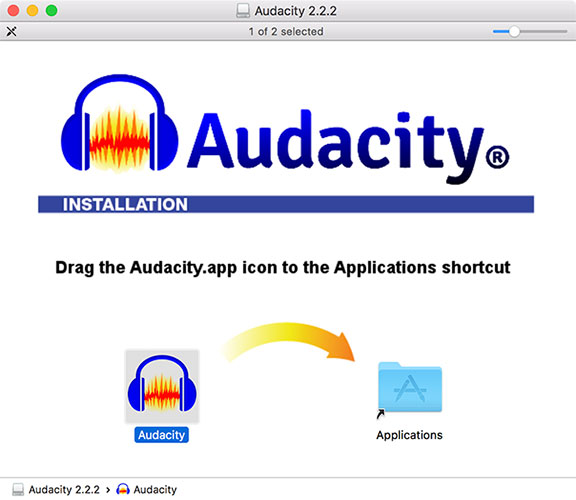
Une fois Audacity téléchargé et installé, portez votre attention sur votre collection de disques vinyle. Quel que soit le disque que vous choisissez, assurez-vous de le nettoyer rapidement avant de commencer. Vous pouvez utiliser des solutions de nettoyage spécialement conçues pour le vinyle, mais au moins une brosse en vinyle aidera à déloger la poussière des rainures.
Matériel audio nécessaire pour enregistrer du vinyle
Pour enregistrer du vinyle sur votre ordinateur, vous aurez besoin de l’un des logiciels suivants:
- Une platine USB: C’est étonnamment courant ces jours-ci, 8 brillantes idées-cadeaux pour les mélomanes nombreuses platines d'entrée de gamme La plupart des gens aiment la musique sous une forme ou une autre, ce qui signifie que ces brillantes idées de cadeaux musicaux plairont à presque tout le monde. 8 brillantes idées-cadeaux pour les mélomanes Lire la suite sont équipés de sorties USB. La plupart des modèles de marques renommées d'entreprises comme Audio-Technica, Stanton et Numark disposent également de sorties USB.
- Une interface audio USB: Idéalement, vous en voudrez un avec un préampli phono et une broche de mise à la terre, à moins que vous ne routiez votre platine vinyle via un amplificateur existant.

Si vous optez pour l’option de table tournante USB, vous devrez simplement la brancher sur votre ordinateur et activer le préamplificateur intégré. De nombreuses platines ont un commutateur à l'arrière de la sortie USB qui active ou désactive le préamplificateur. Si possible, obtenez-en un avec un contrôle du volume du préampli.
Si vous êtes sur le marché pour une interface USB, quelque chose comme le Behringer U-PHONO UFO202 fournit tout ce dont vous avez besoin dans un package: un préampli, des entrées stéréo appropriées et une broche de mise à la terre. Il est alimenté par votre ordinateur, vous n’avez donc pas besoin de brancher quoi que ce soit en dehors du plateau tournant.

Les autres interfaces audio USB feront très bien aussi. Comme votre platine tourne probablement déjà dans un amplificateur standard, vous pouvez prendre ce signal stéréo déjà amplifié et l’acheminer par n’importe quelle ancienne interface USB.
Quelle que soit l’option choisie, Audacity reconnaîtra probablement l’entrée comme quelque chose de générique comme CODEC audio USB ou Périphérique audio USB PnP . Une fois que votre platine vinyle est correctement connectée à votre ordinateur, les instructions pour capturer cet audio sont les mêmes, quelle que soit la méthode utilisée.
Configurer Audacity pour les enregistrements vinyle
Avant de commencer à enregistrer, c’est une bonne idée de passer quelques minutes à configurer Audacity.
Open Audacity et accès Préférences puis cliquez sur Dispositifs dans le menu de gauche. Du Enregistrement Dans la liste déroulante, choisissez votre platine vinyle ou votre périphérique audio USB (s'il ne s'affiche pas, assurez-vous qu'il est connecté et sous tension, puis redémarrez Audacity).
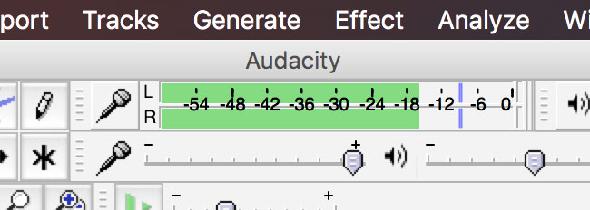
Ensuite, cliquez sur Enregistrement dans la barre latérale gauche. Ici vous pouvez vérifier le Playthrough logiciel Cette option vous permet d’écouter vos enregistrements pendant que vous les créez.
Enfin, cliquez sur Qualité dans le menu. Il est recommandé d’utiliser les paramètres Audacity par défaut pour les nouveaux enregistrements. Assure-toi Taux d'échantillonnage par défaut est réglé sur 44100 Hz , et Format d'échantillon par défaut est réglé sur Float 32 bits .
Avant de frapper un enregistrement, il est judicieux de surveiller votre enregistrement pour éviter les coupures. L'écrêtage se produit lorsque le son source est trop fort, ce qui provoque une distorsion et une perte de son. Si la forme d'onde atteint le haut de l'échelle, un écrêtage se produira.
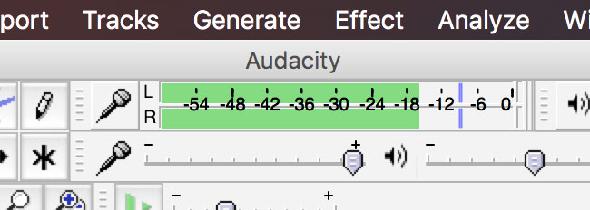
Pour vérifier vos niveaux:
- Cliquez sur le compteur d'enregistrement en haut de l'écran, où il est dit Cliquez pour lancer la surveillance .
- Commencez à jouer le disque que vous voulez enregistrer.
- Observez le compteur pour le découpage. Vous souhaitez viser un pic maximum d’environ -6 dB (0,5 si vous avez choisi un mètre linéaire).
- Ajustez les niveaux d’enregistrement à l’aide du curseur situé juste en dessous de l’indicateur pour éviter tout écrêtage tout en vous assurant que la source est suffisamment puissante.
- Passez l'enregistrement aux sections particulièrement fortes pour vous assurer que vos réglages fonctionneront pour tout l'enregistrement.
Utilisateurs Mac: Vous ne pouvez pas régler le contrôle du volume USB?
Certains périphériques USB ne vous permettent pas de modifier le volume d’un signal entrant. Dans ce cas, le signal que vous recevez est celui avec lequel vous êtes bloqué. C'est pourquoi les préamplis à platine avec contrôle du volume sont les plus utiles.
La seule application que nous avons trouvée qui puisse aider à cet égard (nous en avons essayé beaucoup, notamment Soundflower, Sound Control et Sound Siphon) est Bouclage . Ce n'est pas bon marché à 99 $, mais ça fait le travail. Créez un périphérique audio virtuel avec votre périphérique audio USB, puis utilisez-le comme entrée d’enregistrement dans Audacity. Vous aurez un contrôle total sur le volume d'entrée.
Vous connaissez une autre application qui peut router le son d'un périphérique USB vers un périphérique virtuel et restaurer le contrôle du volume? Faites le nous savoir dans les commentaires!
Enregistrer votre vinyle avec audace
Une fois Audacity configuré, appuyez sur le bouton Record bouton pour créer une nouvelle piste, puis commencez à jouer le vinyle sur votre platine vinyle connectée. Si vous avez activé Playthrough logiciel vous entendrez l’enregistrement en temps réel. Asseyez-vous et attendez que l'enregistrement soit terminé.
Les platines étant particulièrement sensibles aux vibrations, assurez-vous qu'il n'y a pas d'interférences externes lors de l'enregistrement. Vous pouvez acheter des étagères en vinyle et des supports absorbant les chocs pour atténuer les vibrations et les chocs.
Frappé le Pause quand il est temps de tourner le disque, puis CV l'enregistrement une fois que vous l'avez fait. Il est préférable d’enregistrer tout l’enregistrement (ou plusieurs disques, le cas échéant) avant de commencer le traitement des pistes audio et l’étiquetage.
Étiquetage et nettoyage audio
Dans Audacity, cliquez sur Pistes> Ajouter un nouveau> Piste d'étiquette créer une piste en dessous de votre enregistrement audio. Effectuez un zoom arrière afin de voir l'enregistrement complet (ou une bonne partie de celui-ci). Sur la piste d'étiquette, cliquez et faites glisser toute la longueur d'une piste, puis appuyez sur Cmd + B (ou Ctrl + B ) pour créer une étiquette.
Entrez un nom de piste, idéalement avec le numéro de piste au début pour faciliter l’exportation de votre enregistrement. Répétez cette opération jusqu'à ce que toutes les pistes soient étiquetées.
Suppression de clic supprime les sauts et les clics de l'audio, ce qui est un problème courant avec les enregistrements sur vinyle. Pour l'utiliser, recherchez un clic dans votre piste (elles ressemblent à des lignes verticales) et écoutez pour vous assurer que vous souhaitez supprimer cette action. Maintenant, avec l'audio sélectionné, dirigez-vous vers Effets> Cliquez sur Enlèvement . Jouez avec les paramètres jusqu'à ce que vous soyez satisfait des résultats.
Enlèvement de souffle est un autre outil à votre disposition. Commencez par sélectionner quelques secondes d’audio entre les pistes, lorsque seul le sifflement du fond est audible. Puis dirigez-vous vers Effets> Réduction de bruit et cliquez Obtenir le profil de bruit .
Maintenant, sélectionnez votre piste entière avec Cmd + A (ou Ctrl + A ). Enfin, retournez à Effets> Réduction de bruit puis frappé Aperçu pour voir à quoi ressemblent les résultats. Tweak les paramètres, puis appuyez sur D'accord appliquer.
Finalement, Effets> Amplifier vous permettra d'augmenter le volume si vous pensez que votre enregistrement est un peu trop silencieux.
Terminer: exporter votre audio
Avec vos pistes étiquetées et votre audio nettoyé, dirigez-vous vers Fichier> Exporter> Exporter plusieurs . Choisissez un format dans lequel enregistrer votre audio. Les fichiers WAV non compressés sont sans perte et sont donc les plus proches de la qualité «maître», mais ils occupent beaucoup d'espace.





